在数学中,在进行问题描述的同时,可能也会使用到一些文本符号,比如带点星号。这些符号嵌入在公式中,就需要在MathType公式编辑器中来编辑,而不是在文档中编辑。而对于公式编辑器来说,编辑一些常用的数学符号非常简单,这种描述性的符号要怎么编辑出来呢?下面就来介绍MathType带点星号的编辑过程。
具体操作步骤如下:
1.通过从Word文档中直接插入对象或者双击桌面的MathType图标来打开MathType公式编辑器,进入到编辑公式的界面中,进行相应的公式编辑。
MathType 怎么编辑减加号
有时候在数学中对数学问题进行描述时,总是用一个简单的公式来描述可能出现的几中情况,比如减加号这是最常见的一种,表示有减和加两种情况。在文档中用MathType编辑公式,减加号在与之
2.在MathType工作界面中,点击选择使用MathType菜单中的“编辑”——“插入符号”命令,随即就会弹出一个“插入符号”的窗口。
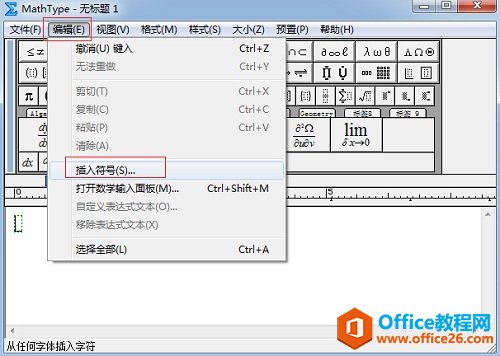
选择MathType菜单中的“编辑”——“插入符号”命令
3.在“插入符号”窗口中,在“查看”的下拉菜单中选择“描述”,在下面的符号面板中拉动滚动条,找到带点星号后点击“插入”、“关闭”就可以了。注意这个符号并不是很好找,需要一点耐心,在拉动滚动条的时候要仔细查看每个符号。
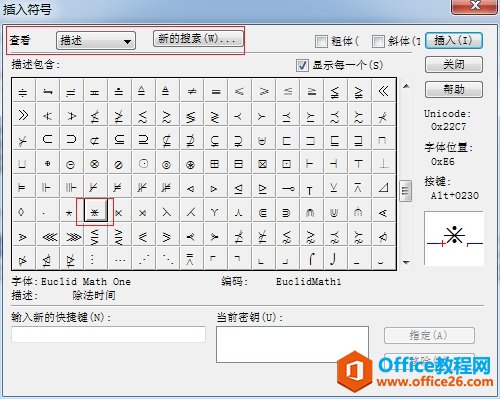
在符号面板中仔细找到带点星号后插入
以上内容向大家介绍了MathType带点星号的编辑过程,因为MathType模板中没有直观可用的符号模板,因此对于这样的特殊符号,就要采用插入符号的方法来完成。MathType描述性符号在进行插入时,在描述的方式下进行查找会比较快一点,当然有些符号在各种查看方式下都可以斤,那就要根据你自己的情况来判断了。
如何利用 MathType 编辑带点星号的下载地址:
怎么利用MathType编辑下丁字符号
在用MathType编辑公式时,有时候会出现找不到数学符号的情况,有时即使是找到了,虽然是同一个符号,但是与我们想要的符号却有区别,不符合我们的要求,比如下丁字符号。这个符号在使用


